Pengaturcaraan skrip Bash adalah urutan perintah yang dapat dilaksanakan, menjalankan banyak perintah sekaligus, automasi prestasi tugas, dan penyesuaian tugas pentadbiran. Secara amnya, semua pengguna Linux mesti membiasakan diri dengan pengetahuan asas mengenai pengaturcaraan skrip bash kerana kepentingannya.
Interaksi yang berkesan dengan baris arahan adalah antara aspek penting yang disediakan oleh skrip bash. Ini bermaksud bahawa pengguna dapat menjalankan perintah yang dapat dilaksanakan dengan cekap. Ini mengurangkan tekanan kerana perlu menjalankan tugas secara manual.
35 Contoh Skrip Bash
Artikel ini akan memberi anda asas-asas asas yang perlu anda ketahui untuk memulakan skrip bash. Mari lihat contoh skrip 35 Bash:
1. Program Bash Pertama
Untuk menyiapkan dan menjalankan fail bash, anda perlu melaksanakannya dengan menjalankan perintah terminal. Sebagai contoh, jika kita menjalankan "Hello World" di terminal kita, output yang kita dapat adalah "Hello World."

Untuk membuat fail bash, anda boleh menggunakan penyunting teks yang dipasang di sistem operasi anda. Dalam kes ini, kami akan menggunakan penyunting nano untuk membuat fail. Mari beri nama fail kami 'Pertama.sh '. Jalankan perintah menggunakan arahan berikut:
nano Pertama.sh
Tambahkan skrip bash berikut ke fail sebelum menyimpan fail.
#!/ bin / bash gema "Hello World"
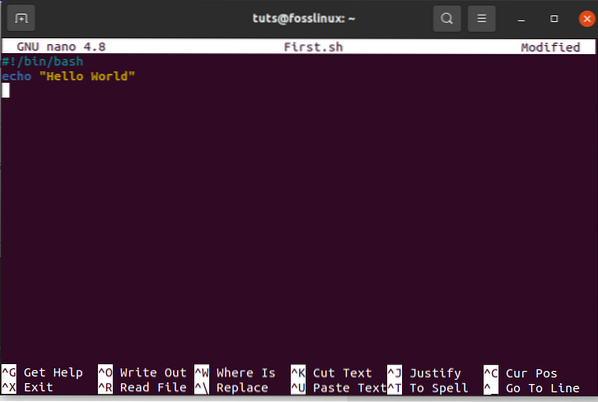
Terdapat pelbagai cara untuk menjalankan perintah bash. Sebagai contoh, di bawah ini adalah dua contoh yang berbeza untuk melaksanakan bash.
./ Pertama.sh
Sebagai alternatif, anda boleh menggunakan perintah berikut:
chmod a + x Pertama.sh ./ Pertama.sh
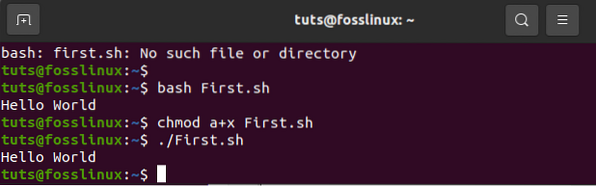
2. Perintah gema
perintah gema mempunyai banyak pilihan untuk dipilih. Sebagai contoh, ada penambahan baris baru secara lalai jika anda menggunakan perintah 'echo' tanpa pilihan lain. Sebagai alternatif, anda boleh menggunakan '-n' untuk mencetak sebarang teks tanpa baris baru. Gunakan perintah '-e' untuk membuang watak garis miring terbalik dari output yang diberikan. Untuk menunjukkan ini, buat fail bash bernama 'echo_example.sh '. Selepas itu, tambahkan skrip di bawah
#!/ bin / bash Echo "mencetak teks dengan baris baru" Echo -n "mencetak teks tanpa baris baru" Echo -e "\ nMengeluarkan \ t watak garis belakang \ t
Setelah menambahkan skrip, jalankan fail dengan arahan di bawah:
bash echo_contoh.sh
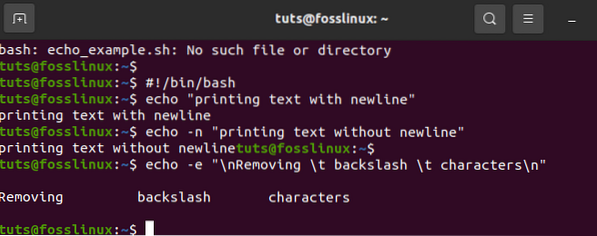
3. Penggunaan komen
Semasa menggunakan komen, kami menggunakan simbol "#" untuk menambahkan satu baris komen dalam skrip bash. Di sini, anda akan membuat fail baru dengan nama mudah seperti 'comment_example'. Sertakan skrip dengan satu komen seperti contoh yang ditunjukkan di bawah.
#!/ bin / bash # Tambahkan dua nilai ((jumlah 30 + 20))
#setelah mencetak hasilnya bergema $ jumlah
laksanakan fail dengan baris perintah bash
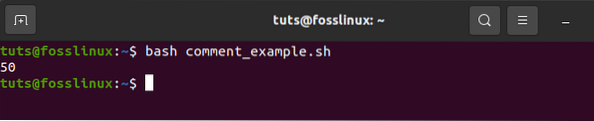
4. Komen berbilang baris
Secara bash, komen multiline berlaku dengan cara yang berbeza. Untuk membuktikannya, buat bash baru bernama 'multiline-comment contoh.sh ', setelah itu, tambahkan simbol skrip': 'dan "'" untuk menambahkan komen berbilang baris dalam skrip. Contoh berikut akan melaksanakan kuadrat 2.
#!bin / bash: 'Skrip yang ditulis di bawah digunakan untuk mengira kuadrat 2' ((area = 2 * 2)) echo $ area melaksanakan fail dengan baris perintah bash
bash multiline-comment-contoh.sh

5. Semasa Gelung
Untuk memahami skrip bash ini dengan mudah, buat fail bernama 'while_sample.sh '. Gelung sementara akan berulang lima kali sebelum menghentikan prosesnya. Semasa gelung, pemboleh ubah kiraan meningkatkan kiraan sebanyak 1 dalam setiap langkah hingga kali kelima ketika gelung berhenti.
#!/ bin / bash valid = Benar hitungan = 1 sementara [$ valid] melakukan echo $ count jika [$ count -eq 5]; kemudian break fi ((hitung ++)) selesai
jalankan fail dengan baris perintah bash
bash while_contoh.sh
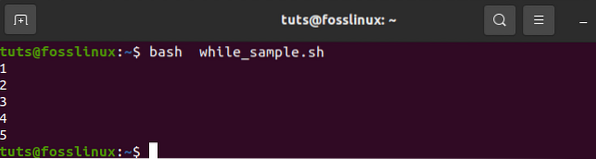
6. Untuk Gelung
Lihat contoh berikut untuk contoh gelung. Setelah membuat fail bernama 'for_sample.sh ', tambahkan skrip menggunakan' for loop '. Proses ini akan berlaku semula 12 kali. Selepas itu, ia akan memaparkan bidang dalam satu baris, seperti yang ditunjukkan di bawah;
#!/ bin / bash untuk ((counter = 10; counter> 0; counter--)) do echo -n "$ counter" done printf "\ n"
Laksanakan perintah dengan menjalankan kod di bawah
bash untuk_sampel.sh

7. Dapatkan Input Pengguna
Untuk mendapatkan input pengguna dari bash, kami akan menggunakan perintah 'baca'. Ikuti langkah mudah di bawah ini untuk mencapai hasil yang diharapkan. Pertama, buat fail bernama 'user_feedin.sh 'dan sertakan skrip di bawah untuk mendapatkan input pengguna. Satu nilai akan diambil dan ditunjukkan dengan menggabungkan nilai rentetan yang lain. Seperti ditunjukkan di bawah,
#!/ bin / bash echo "Enter Your Name" read name echo "Welcome $ name to FossLinux"
jalankan fail dengan baris perintah bash
bash user_feedin.sh
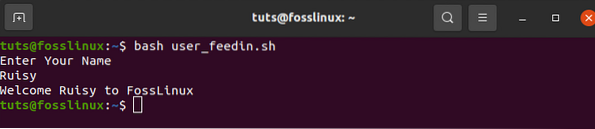
8. Sekiranya penyataan
Pernyataan if digunakan oleh kedua-dua syarat dan keadaan tunggal. Definisi 'if' dan 'fi' digunakan Sebelum dan selepas pernyataan if. Untuk memahami pernyataan if dalam bash dengan mudah, kita akan menggunakan contoh. Buat fail bernama 'example_if.sh '.
Sebagai contoh, nombor 4 diberikan pemboleh ubah.'Jika bilangannya dapat dibahagi dengan 2, maka outputnya akan' dibahagi dengan 2 '; jika tidak, jika bilangannya tidak dapat dibahagi dengan 2, maka hasilnya adalah "tidak dapat dibahagi dengan 2". '-Lt', dalam kes ini, digunakan untuk tujuan perbandingan. Ciri perbandingan lain adalah '-eq.'' -Ne ', di sisi lain, digunakan untuk menunjukkan ketaksamaan sementara' -gt 'menunjukkan jika nilai lebih signifikan dalam skrip bash.
#!/ bin / bash s = 4 jika [$ s / 2]; kemudian gema "Ia tidak boleh dibahagi dengan 2" yang lain gema "Ia boleh dibahagi dengan 2" fi
jalankan fail dengan baris perintah bash
bash contoh_if.sh

9. Penggunaan pernyataan if berserta logik AND
Pelbagai keadaan logik dapat digunakan dengan pernyataan if apabila terdapat dua atau lebih syarat. Contoh di bawah menunjukkan bagaimana logik "AND" digunakan dalam menentukan beberapa keadaan dalam pernyataan if. Simbol "&&" mewakili logik "DAN" dalam skrip bash. Buat fail bernama 'if_plus_AND.sh '.
Dalam contoh ini, pemboleh ubah nama pengguna dan kata laluan yang dimasukkan oleh pengguna akan dibandingkan dengan direktori "utama" dan "pengguna" untuk melihat apakah itu sesuai. Jika mereka melakukannya, prosesnya akan berhasil, sehingga menampilkan "pengguna yang valid" sebagai output. Jika tidak, jika tidak sesuai, hasilnya adalah "pengguna tidak sah."
!/ bin / bash
echo "input username" baca username echo "input password" baca kata laluan
jika [[($ username == "main" && $ password == "pengguna")]]; kemudian gema "pengguna sah" yang lain gema "pengguna tidak sah" fi
Jalankan fail menggunakan baris perintah bash
bash if_plus_AND.sh
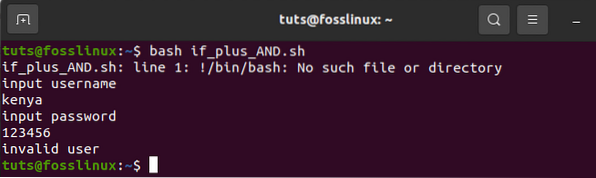
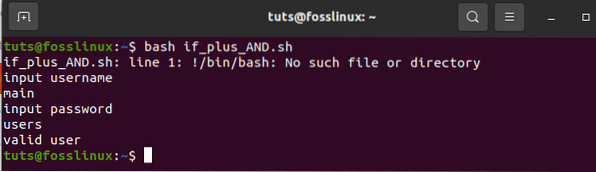
Contoh pertama menunjukkan kegagalan pengesahan kerana pengguna yang diberikan tidak sesuai dengan bidang utama.
Contoh kedua menunjukkan pengesahan yang berjaya kerana bidang yang disediakan dipadankan dengan bidang utama.
10. Gunakan pernyataan if dengan logik ATAU
Apabila menggunakan OR dengan fungsi if, '||' simbol digunakan. Untuk menunjukkan ini, kami akan membuat fail bernama 'if_with_OR.sh 'untuk memeriksa penggunaan logik ATAU dalam pernyataan IF. Ambil contoh nilai yang diberikan kepada dua nombor (10 atau 40). Sekiranya pengguna memasukkan salah satu daripada nombor yang diberikan, maka output sistem akan "Dimainkan dengan Baik"; jika tidak, hasil yang ditunjukkan adalah "Maaf, Anda Gagal."Sekiranya anda meneliti contoh ini, anda akan melihat bahawa nilai s dihasilkan dari pengguna.
#!/ bin / bash echo "Enter any number" read s if [[($ s -eq 10 || $ n -eq 40)]] kemudian gema "Dimainkan dengan Baik" yang lain bergema "Maaf, Anda Gagal" fi
laksanakan fail dengan baris perintah bash
bash if_with_OR.sh
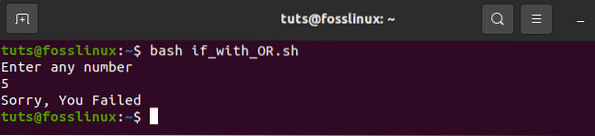
Seperti yang ditunjukkan dalam contoh di atas, 5 tidak sama dengan 10 atau 40. Oleh itu, output memaparkan "Maaf, Anda Gagal,"
Pada gambar di atas, pengguna diminta memasukkan nombor apa pun, dan dia memilih 10, dan output yang diberikan adalah "Dimainkan dengan Baik" sejak 10 == 10
11. Penggunaan pernyataan lain jika
Banyak pernyataan bersyarat hampir sama walaupun bahasa pengaturcaraan yang anda pilih. Walau bagaimanapun, dalam pengaturcaraan bash, penggunaan keadaan 'lain jika' agak berbeza. Dalam bash, Elif digunakan sebagai ganti yang lain jika keadaan. Kami akan membuat fail bernama 'elseif_instance.sh 'kemudian tambahkan skrip bash untuk tujuan demonstrasi.
gema "Masukkan nombor bertuah anda" baca n jika [$ n -eq 50]; kemudian bergema "Anda memenangi bravo pertama!!!!"elif [$ n -eq 100]; kemudian gema" Anda memenangi kongres ke-2!!!!"elif [$ n -eq 500]; kemudian gema" Anda memenangi kongres ke-3!!!!"other echo" Maaf, anda harus terus mencuba kawan "fi
Jalankan fail dengan baris perintah bash
Bash otherif_instance.sh

Pelaksanaan di atas memaparkan tiga kejadian yang dilakukan oleh bash.
12. penyataan kes
Pernahkah anda mendengar kenyataan "if-elseif-else"? Sekiranya tidak, jangan risau, kerana ia akan dibahas di sini. Pernyataan Kes digunakan sebagai pengganti pernyataan if-elseif-else. 'Case' dan 'esac' menggambarkan blok permulaan dan akhir masing-masing semasa menggunakan pernyataan ini. Untuk lebih terperinci, contoh akan sangat membantu. Buat fail bernama 'case_example.sh '. Selepas itu, sertakan skrip yang disediakan di bawah. Kemudian, lihat output dan bandingkan dengan yang sebelumnya. Anda akan melihat bahawa hasil kedua-dua pernyataan kes dan pernyataan if-elseif-lain adalah sama.
#!/ bin / bash echo "Masukan Lucky Number Anda" kes baca $ s dalam 50) echo echo "Anda memenangi bravo pertama!!!!";; 100) gema" Anda memenangi kongres ke-2!!!!";; 500) gema" Anda memenangi kongres ke-3 ";; *) gema" Maaf, anda harus terus mencuba kawan ";; esac
jalankan fail dengan baris perintah bash
contoh kes_bash.sh
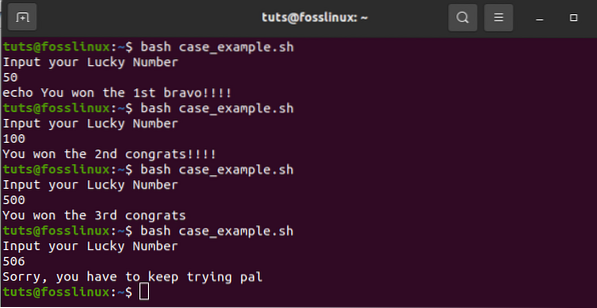
13. Mendapatkan hujah dari Command Line
Skrip Bash dapat meniru bagaimana bahasa pengaturcaraan lain memperoleh input dari baris perintah. Lihat contoh di mana pemboleh ubah $ 1 dan $ 3 digunakan untuk menafsirkan argumen baris perintah pertama dan ketiga, masing-masing. Untuk penjelasan lebih lanjut, mari buat fail bernama 'command-line.sh 'dan sertakan skrip di bawah. Pada akhirnya, output yang diberikan adalah cetakan dari jumlah argumen yang dibaca oleh skrip.
#!/ bin / bash echo "Total argumen: $ #" echo "1st Argument = $ 1" echo "Argumen ke-3 = $ 3"
Jalankan fail dengan baris perintah bash
baris perintah bash.sh Foss Laman Web Linux
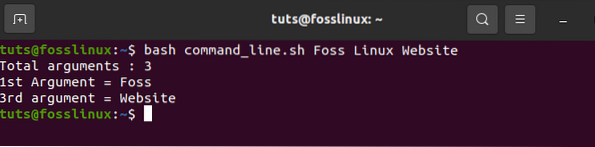
14. Dapatkan hujah dari baris perintah dengan nama
Bahagian ini menunjukkan cara membaca argumen baris perintah yang mengandungi nama. Untuk melakukan ini, buat fail bernama 'command_line_names.sh '. Selepas itu, tambahkan kod dengan dua argumen: A, B, untuk dibaca oleh skrip dan hitung jumlah A dan B.
#!/ bin / bash untuk arg dalam "$ @" do index = $ (echo $ arg | cut -f1 -d =) val = $ (echo $ arg | cut -f2 -d =) case $ index di A) a = $ val ;;
B) b = $ val ;;
*) esac selesai ((hasil = a + b)) gema "A + B = $ hasil"
Pelaksanaan dengan perintah bash. Kod di bawah adalah gabungan dari dua argumen baris perintah.
bash command_line_names.sh A = 10 B = 16

15. Pemboleh ubah rentetan bersepadu
Bash mempunyai beberapa kelebihan penting yang membantu pengaturcara menyelesaikan tugas dengan cepat. Integrasi pembolehubah rentetan adalah gabungan dua atau lebih pemboleh ubah. Untuk menunjukkan ini, buat fail bernama 'string_combination.sh '. Setelah itu, tambahkan skrip yang disediakan di bawah ini dan lihat bagaimana anda dapat mengintegrasikan pemboleh ubah rentetan dengan meletakkan pemboleh ubah bersama-sama menggunakan operator '+'.
#!/ bin / bash stringA = "Foss" stringB = "Linux" echo "$ stringA $ stringB" stringC = $ stringA + $ stringB stringC + = "mempunyai tutorial dalam talian terbaik" echo $ stringC
jalankan fail dengan baris perintah bash
string_komposisi bash.sh

16. Cara Memperoleh substring rentetan
Bash tidak mempunyai fungsi inbuilt untuk memotong nilai dari rentetan data, seperti bahasa pengaturcaraan lain. Walau bagaimanapun, bash membolehkan anda melakukan pemotongan substring secara berbeza, seperti yang ditunjukkan dalam skrip di bawah. Buat fail bernama 'substring_example.sh '. Dalam kes ini, nilai 7 menunjukkan titik protrusif substring, sedangkan 6 menunjukkan panjang keseluruhan substring.
#!/ bin / bash Str = "Sambungkan ke laman blog FossLinux" subStr = $ Str: 4: 9 echo $ subStr
Pelaksanaan dengan perintah bash
substring_contoh bash.sh
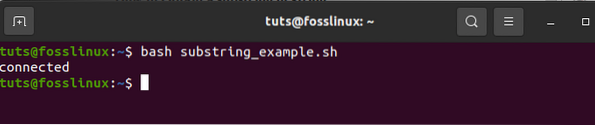
17. Penambahan dua nombor
Bash menyokong operasi aritmetik dengan pelbagai cara dan kompleks. Untuk menunjukkan kelebihan kompleks bash, anda akan melakukan penjumlahan dua bilangan bulat menggunakan tanda kurung ganda, seperti yang ditunjukkan di bawah. Pertama, anda akan membuat fail bernama 'sum_numbers.sh 'menggunakan kod di bawah. Fungsi tersebut akan mendorong pengguna memasukkan digit pertama, kemudian digit kedua, dan akhirnya, mencetak hasilnya, yang menghitung dua bilangan bulat pengguna.
#!/ bin / bash echo "input digit pertama 1" baca echo "input digit 2" baca b ((jumlah = a + b)) echo "Hasil = $ jumlah"
Jalankan fail dengan baris perintah bash
jumlah_bilangan nombor.sh
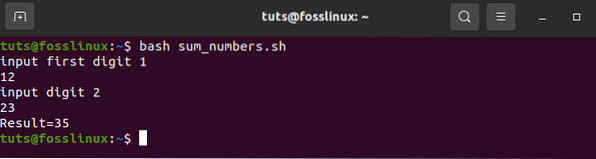
18. penciptaan fungsi
Skrip Bash membolehkan pengguna membuat fungsi dan memanggil fungsi yang sama. Ini telah ditunjukkan dalam contoh di bawah. Buat fail bernama 'function_example.sh 'dan masukkan garis besar kod dalam sampel. Di sini, anda akan memilih sebarang fungsi secara rawak dengan nama tanpa menentukan jenis kurungan skrip bash.
#!/ bin / fungsi bash x () echo 'I love fosslinux'
x
Laksanakan fail menggunakan baris perintah di bawah;
fungsi_contoh bash.sh

19. Pembuatan fungsi dengan parameter
Dalam pengaturcaraan bash, Anda dapat menggunakan parameter dalam fungsi dengan menggunakan pemboleh ubah lain. Panggil nilai pertama $ 1 dan nilai kedua $ 2 dalam keadaan di mana kedua-dua nilai dipanggil serentak dengan fungsi untuk membaca nilai. Untuk memastikan ini, anda akan membuat fail bernama 'function_parameter.sh '. Mari kita cari luas segi empat tepat 'Rectangle_Area' menggunakan parameter yang diberikan.
#!/ bin / bash Rectangle_Area () area = $ (($ 1 * $ 2)) echo "Area is: $ area" Rectangle_Area 15 25
Jalankan fail dengan arahan bash.
fungsi_parameter bash.sh
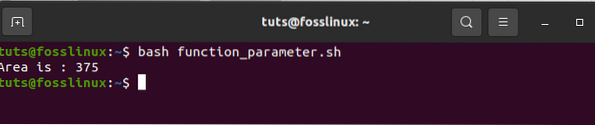
20. Melewati kembali nilai dari fungsi
Ketika berurusan dengan nilai kembali dalam pengaturcaraan bash, bash mempunyai fungsi bawaan yang memungkinkan berlalunya nilai angka dan rentetan. Contoh berikut menunjukkan berlalunya nilai rentetan dalam fungsi. Anda akan membuat fail bernama 'function_return.sh 'dan sertakan kod di bawah ini untuk mudah difahami. Fungsi tumbuh () mengembalikan nilai rentetan ke dalam pemboleh ubah, yang kemudian menghasilkan hasil rentetan bersepadu.
#!/ bin / bash fungsi ucapan () str = "Selamat pagi, $ fname" echo $ str echo "Masukan nama anda" baca fname val = $ (ucapan) gema "Nilai pengembalian fungsi adalah $ val"
Jalankan fail dengan baris perintah bash
bash function_return.sh

21. Buat Direktori
'Mkdir' adalah perintah yang digunakan untuk membuat direktori baru. Perintah ini bermaksud 'buat direktori'. Buat fail bernama 'make_directory.sh '. Selepas itu, masukkan kod yang akan membuat direktori baru. Bash akan membuat direktori baru untuk anda.
#!/ bin / bash echo "Masukkan nama direktori baru" baca newdir 'mkdir $ newdir'
Jalankan fail dengan baris perintah bash
bash make_directory.sh
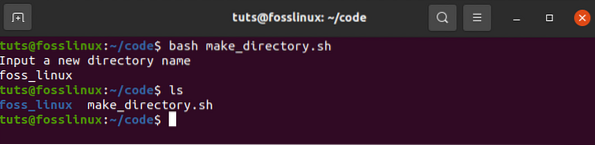
22. Pembuatan direktori dengan memeriksa keberadaannya
'-d' adalah perintah yang membantu pengguna untuk memeriksa direktori yang ada di lokasi komputer semasa atau tidak. Ini menghalang seseorang daripada melaksanakan perintah 'mkdir' apabila tidak pasti sama ada direktori ada atau tidak. Untuk demonstrasi, buat fail bernama 'directory_exists.sh 'dan tambahkan kod yang ditulis di bawah ini untuk memeriksa direktori yang ada.
#!/ bin / bash echo "Masukan nama direktori baru" baca ndir jika [-d "$ ndir"] kemudian gema "Direktori yang diberikan ada" else 'mkdir $ ndir'echo "Direktori dibuat"
Pelaksanaan dengan perintah bash.
Direktori_sedia ada.sh
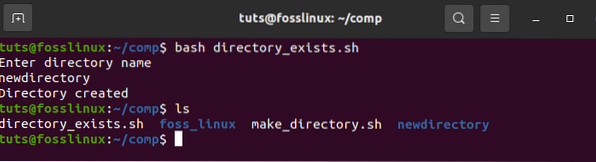
23. Membaca fail
Bash mempunyai fungsi gelung yang membantu pengguna membaca sebarang fail. Di sini kami akan menunjukkan cara termudah untuk membuat anda memahami. Kami akan melakukannya dengan membuat fail contoh bernama 'read_file.sh 'dan tambahkan kod di bawah untuk menentukan fail yang ada yang disebut' langeages.txt.'
#!/ bin / bash file = "bahasa.txt "sambil membaca baris; adakah echo $ line selesai < $file
Jalankan fail dengan baris perintah bash
bash read_file.sh
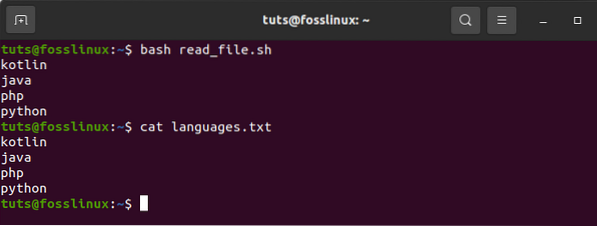
Untuk memeriksa kandungan bahasa yang asli.txt, jalankan arahan di bawah.
bahasa kucing.txt
24. Pemadaman Fail
Dalam pengaturcaraan bash, perintah 'rm' digunakan untuk membuang atau menghapus fail. Kami akan memadam fail menggunakan perintah 'rm'. Pertama, buat fail bernama 'delete_file.sh '. Selepas itu, gunakan kod yang disorot di bawah untuk membuat nama fail pengguna awal dan menghapusnya. Perintah '-i' berguna kerana membolehkan pengguna menghapus fail.
#!/ bin / bash echo "Masukkan nama fail untuk dihapus" baca nama fail rm -i $ nama fail
Jalankan fail dengan baris perintah bash.
bash delete_file.sh
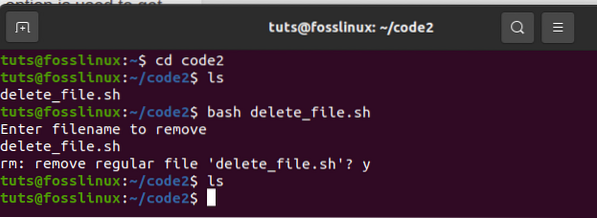
25. Tambah atau tambah ke fail
Dengan fail yang ada, bash mempunyai operator '>>' yang memungkinkan penambahan data baru ke dalam fail. Untuk menguji ini, buat fail bernama 'add_file.sh '. Kemudian tambahkan kod yang akan menambah data pada akhir fail semasa. Tambahkan rentetan berikut, 'mempelajari sudut', ke bahasa '.txt 'file setelah menjalankan skrip bash.
#!/ bin / bash echo "Sebelum menambah fail" bahasa kucing.txt echo "Mempelajari sudut" >> bahasa.txt echo "Setelah menambah fail" bahasa kucing.txt
Pelaksanaan dengan perintah bash.
bash add_file.sh
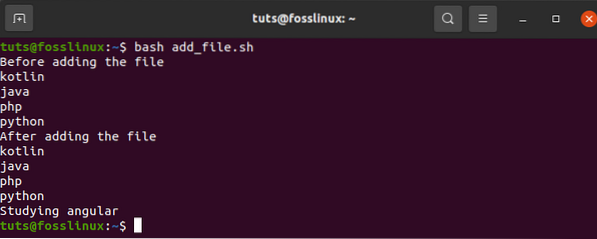
26. Kewujudan Fail Ujian
Bash mempunyai fungsi pengguna yang hebat yang menjadikannya mesra pengguna. Di bahagian ini, kita akan melihat fungsi yang memberi anda pilihan untuk memeriksa sama ada fail tertentu ada atau tidak. Perintah '-e' atau '-f' akan membantu kami memeriksa sama ada fail ada atau tidak. Untuk menguji ini, buat fail bernama 'file_exist.sh ', kemudian tambahkan kod di bawah. Dalam ujian ini, nama fail akan lulus dari baris arahan.
#!/ nama fail bin / bash = $ 1 jika [-f "$ nama fail"]; kemudian gema "Fail ada" lain gema "Fail tidak wujud" fi
Jalankan arahan yang dipaparkan di bawah untuk mengesahkan adanya fail. Dalam contoh ini, bahasa.fail txt tersedia, sedangkan bahasa1.fail txt tidak wujud.
ls bash file_exist.bahasa sh.txt bash file_exist.bahasa sh1.txt
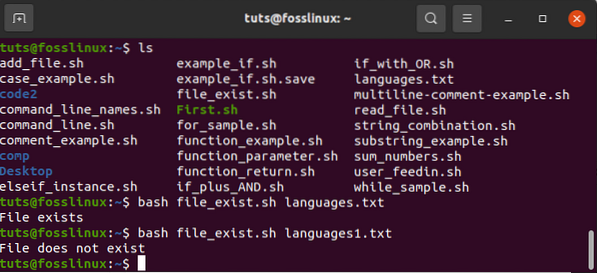
Perintah ini digunakan untuk memeriksa apakah file yang dicari ada atau tidak. Contohnya, dalam contoh ini, bahasa.fail txt ada, sementara bahasa1.txt tidak wujud.
27. Menghantar e-mel
Perintah 'mail' atau 'sendmail' dalam skrip bash digunakan untuk mengirim e-mel. Perintah ini akan berfungsi dengan cekap setelah memasang semua pakej yang diperlukan. Untuk tujuan demonstrasi, buat fail bernama 'mail_example.sh '. Gunakan kod yang disorot di bawah untuk menghantar e-mel yang dimaksudkan.
#!/ bin / bash Penerima = "fosslinux @ contoh.com "Subjek =" pertanyaan "Mesej =" Perlu apa-apa dari laman web fosslinux?"'Mail -s $ Subjek $ Penerima <<< $Message'
Jalankan fail dengan arahan bash.
contoh surat mel.sh
28. Huraikan Tarikh Semasa
Bash mempunyai ciri yang memungkinkan penghuraian nilai tarikh dan waktu yang akan kita fokuskan dalam bahagian ini. Bash membolehkan anda mendapatkan tarikh dan masa semasa menggunakan arahan 'tarikh'. 'S, "d', 'M," m', 'Y,' dan 'H' adalah nilai yang digunakan untuk menganalisis tarikh dan masa. Buat fail bernama 'date_parse.sh 'dan tambahkan kod yang akan melepaskan nilai bulan, tahun, hari, jam, minit, dan detik.
#!/ bin / bash Tahun = "tarikh +% Y" Bulan = "tarikh +% m" Hari = "tarikh +% d" Jam = "tarikh +% H" Menit = "tarikh +% M" Kedua = "tarikh +% S "echo 'date' echo" Tarikh Semasa adalah: $ Hari- $ Bulan- $ Tahun "echo" Masa Semasa adalah: $ Jam: $ Minit: $ Kedua "
Jalankan fail dengan arahan bash.
bash date_parse.sh

29. Perintah Tunggu
Linux OS mempunyai ciri perintah bawaan yang menunggu untuk menyelesaikan semua proses berjalan dengan menggunakan id khas untuk menyelesaikan tugas tertentu yang diberikan. Oleh itu, apabila tidak ada id pekerjaan, perintah tunggu akan menunggu semua kitaran sekunder selesai sebelum kembali keluar. Buat fail bernama 'wait_example.sh 'dan tambahkan skrip di bawah untuk pelaksanaan.
#!/ bin / bash echo "Waiting command" & process_id = $! tunggu $ process_id gema "Keluar dengan status $?"
Jalankan fail menggunakan perintah bash.
bash tunggu_contoh.sh
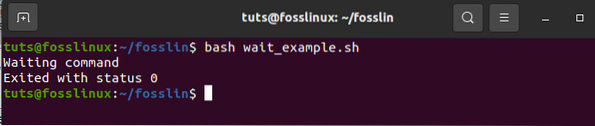
30. Perintah Tidur
Perintah tidur membantu pengguna menjeda tugas yang berterusan untuk jangka masa yang ditentukan. Ini memberi anda kelewatan untuk menunda atau menghentikan / berhenti sejenak selama berjam-jam, minit, saat, atau hari. Untuk tujuan ilustrasi, buat fail dan beri nama 'sleep_examples'.sh ', selepas itu jalankan skrip yang ditunjukkan di bawah.
Contohnya bertujuan untuk menangguhkan tugas selama kira-kira 8 saat selepas pelaksanaan.
#!/ bin / bash
gema "Harap bersabar selama 8 saat" tidur 8 gema "Selesai"
Jalankan fail menggunakan perintah bash
bash tidur_contoh.sh
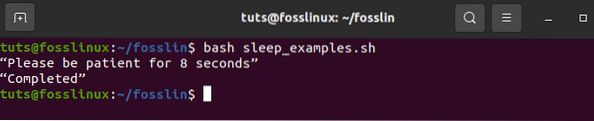
31. Pengendali DAN
Pengendali ini membenarkan sistem untuk memeriksa sama ada beberapa syarat telah dipenuhi. Ini bermaksud bahawa semua syarat yang dipisahkan oleh operator AND mesti benar untuk pelaksanaan yang betul. Selain itu, pengendali '&&' digunakan untuk menandakan 'AND'. Untuk memastikan ini, periksa contoh di bawah. Pertama, buat fail bernama 'And_operator.sh 'kemudian jalankan dengan menggunakan baris perintah bash.
#!/ bin / bash echo -n "Masukkan Nombor:" baca nombor
jika [[($ num -lt 20) && ($ num% 2 -eq 0)]]; kemudian gema "Ini adalah Nombor Genap" gema lain "Ini adalah Nombor Ganjil" fi
Jalankan fail menggunakan baris perintah bash
bash And_operator.sh
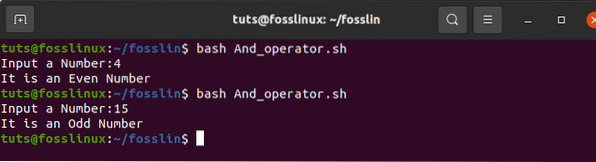
32. Pengendali ATAU
Ini adalah konstruksi skrip bash yang hebat yang membantu mewujudkan logik kompleks dalam skrip. Konstruk ini berfungsi sedikit berbeza daripada pengendali 'AND' kerana ia akan kembali benar setiap kali hasil operasi benar. Sebaliknya, pengendali 'atau' hanya mengembalikan palsu apabila kedua-dua operan itu palsu. Lihat contoh di bawah untuk mendapatkan penjelasan lebih lanjut. Untuk mengetahui mengenai konstruk ini, buat fail bernama 'OR_operator.sh 'dan selesaikan pelaksanaannya menggunakan baris perintah.
#!/ bin / bash
echo -n "Masukkan sebarang nombor:" baca n
jika [[($ n -eq 5 || $ n -eq 30)]] maka gema "Anda menang" lain bergema "!"fi
Pelaksanaan baris perintah menggunakan bash
OR_operator bash.sh
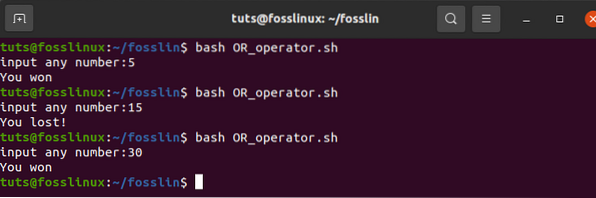
33. Pembinaan suis
Pembinaan Switch boleh digunakan dalam keadaan di mana keadaan bersarang diperlukan. Contoh di bawah memberikan garis besar terperinci. Buat fail bernama 'switch_construct.sh '. Kemudian jalankan fail menggunakan baris perintah bash
#!/ bin / bash echo -n "Input a number:" read number case $ number in 50) echo "Lima puluh!!";; 100) gema" Double lima puluh!!";; *) gema" Baik 100 atau 200 ";; esac
Jalankan fail dengan baris perintah bash
bash switch_construct.sh
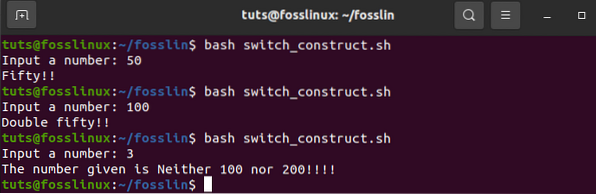
34. Rentetan berganding
Dengan kemampuan selesa yang canggih, bash memungkinkan pelaksanaan tali gandingan yang mudah. Ini telah dipermudahkan dengan contoh di bawah. Untuk tujuan demonstrasi, buat fail bernama 'concatenating_strings.sh 'dan jalankan fail di baris perintah bash. Anda akan mendapat output yang serupa dengan yang di bawah.
#!/ bin / bash string1 = "FossLinux" string2 = "Blogsite" string = $ string1 $ string2 echo "$ string adalah sumber yang baik bagi pengguna Linux untuk mencari tutorial yang berkaitan."
Jalankan fail dengan arahan bash
bash concatenating_strings

35. Mengikat tali
Rentetan mengiris merujuk kepada pengurangan bahagian rentetan. Tidak seperti banyak bahasa pengaturcaraan yang menawarkan pemotongan rentetan, bash tidak menyediakan ciri ini. Berikut adalah contoh untuk membuat anda melihat sekilas apa yang kita bicarakan. Pertama, buat fail bernama 'slicing_strings.sh '. Setelah itu, jalankan file slicing yang dibuat menggunakan baris perintah bash.
#!/ bin / bash Str = "Pelajari perintah pintar dengan fosslinux" subStr = $ Str: 0: 20 echo $ subStr
Keluaran dalam skrip di atas harus 'Perintah Smart study.'Pengembangan parameter mengambil formula VAR_NAME: S: L). dalam formula ini, S menunjukkan kedudukan permulaan, sedangkan L menunjukkan panjang.
bash slicing_strings.sh

Kesimpulannya
Artikel ini telah merangkumi 35 contoh skrip bash yang memberi pengguna pelbagai rentang pembelajaran. Sekiranya anda telah mencari artikel menyeluruh dengan contoh skrip bash, ini harus menjadi pilihan utama anda.
 Phenquestions
Phenquestions



